Uppdatera ATA till version 1.9
Obs!
Om ATA inte är installerat i din miljö laddar du ned den fullständiga versionen av ATA, som innehåller version 1.9 och följer standardinstallationsproceduren som beskrivs i Installera ATA.
Om du redan har distribuerat ATA version 1.8 vägleder den här proceduren dig igenom de steg som krävs för att uppdatera distributionen.
Obs!
Endast ATA version 1.8 (1.8.6645) och ATA 1.8 uppdatering 1 (1.8.6765) kan uppdateras till ATA version 1.9. Alla tidigare versioner av ATA kan inte uppdateras direkt till ATA version 1.9.
Följ dessa steg för att uppdatera till ATA version 1.9:
Ladda ned uppdateringsversionen av ATA 1.9 från Download Center.
I migreringsversionen kan filen endast användas för uppdatering från ATA 1.8.Uppdatera ATA Center
Uppdatera ATA-gatewayerna
Viktigt
Uppdatera alla ATA-gatewayer för att se till att ATA fungerar korrekt.
Steg 1: Uppdatera ATA Center
Säkerhetskopiera databasen: (valfritt)
Om ATA Center körs som en virtuell dator och du vill ta en kontrollpunkt stänger du först av den virtuella datorn.
Om ATA Center körs på en fysisk server kan du läsa artikeln Haveriberedskap för information om hur du säkerhetskopierar databasen.
Kör installationsfilen Microsoft ATA Center Setup.exeoch följ anvisningarna på skärmen för att installera uppdateringen.
På sidan Välkommen väljer du ditt språk och väljer Nästa.
Om du inte har aktiverat automatiska uppdateringar i version 1.8 uppmanas du att ange att ATA ska använda Microsoft Update för ATA för att hålla dig uppdaterad. På sidan Microsoft Update väljer du Använd Microsoft Update när jag söker efter uppdateringar (rekommenderas).
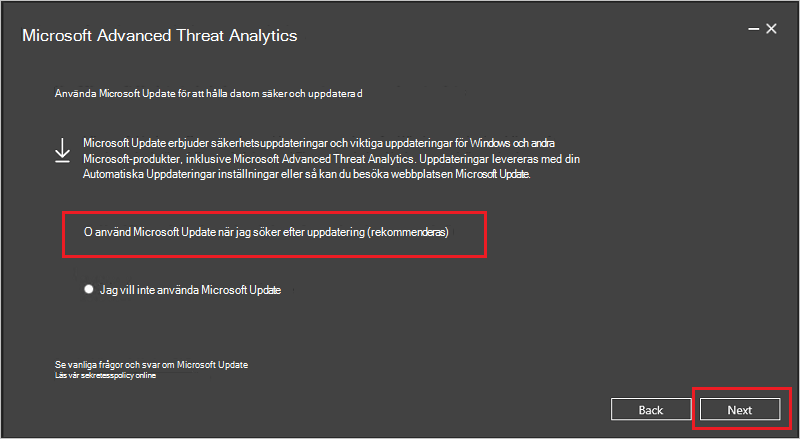
Detta justerar Windows-inställningarna för att aktivera uppdateringar för ATA.
Skärmen Partiell datamigrering visar att tidigare insamlad nätverkstrafik, händelser, entiteter och identifieringsrelaterade data har tagits bort. Alla identifieringar fungerar omedelbart med undantag för identifiering av onormalt beteende, onormal gruppändring, rekognosering med hjälp av Directory Services (SAM-R) och identifieringar av nedgradering av kryptering som tar upp till tre veckor att skapa en fullständig profil efter den utbildningstid som krävs.
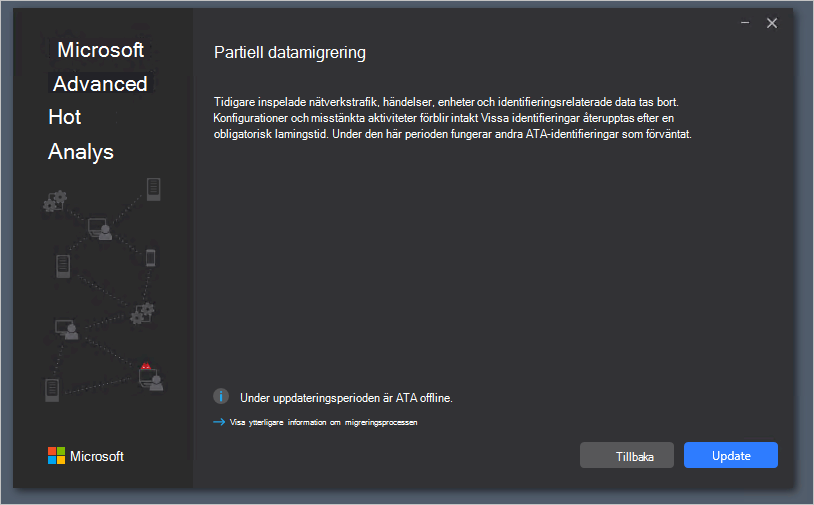
Välj Uppdatera. När du har valt Uppdatera är ATA offline tills uppdateringsproceduren är klar.
När ATA Center-uppdateringen har slutförts väljer du Starta för att öppna skärmen Uppdatera i ATA-konsolen för ATA-gatewayerna.
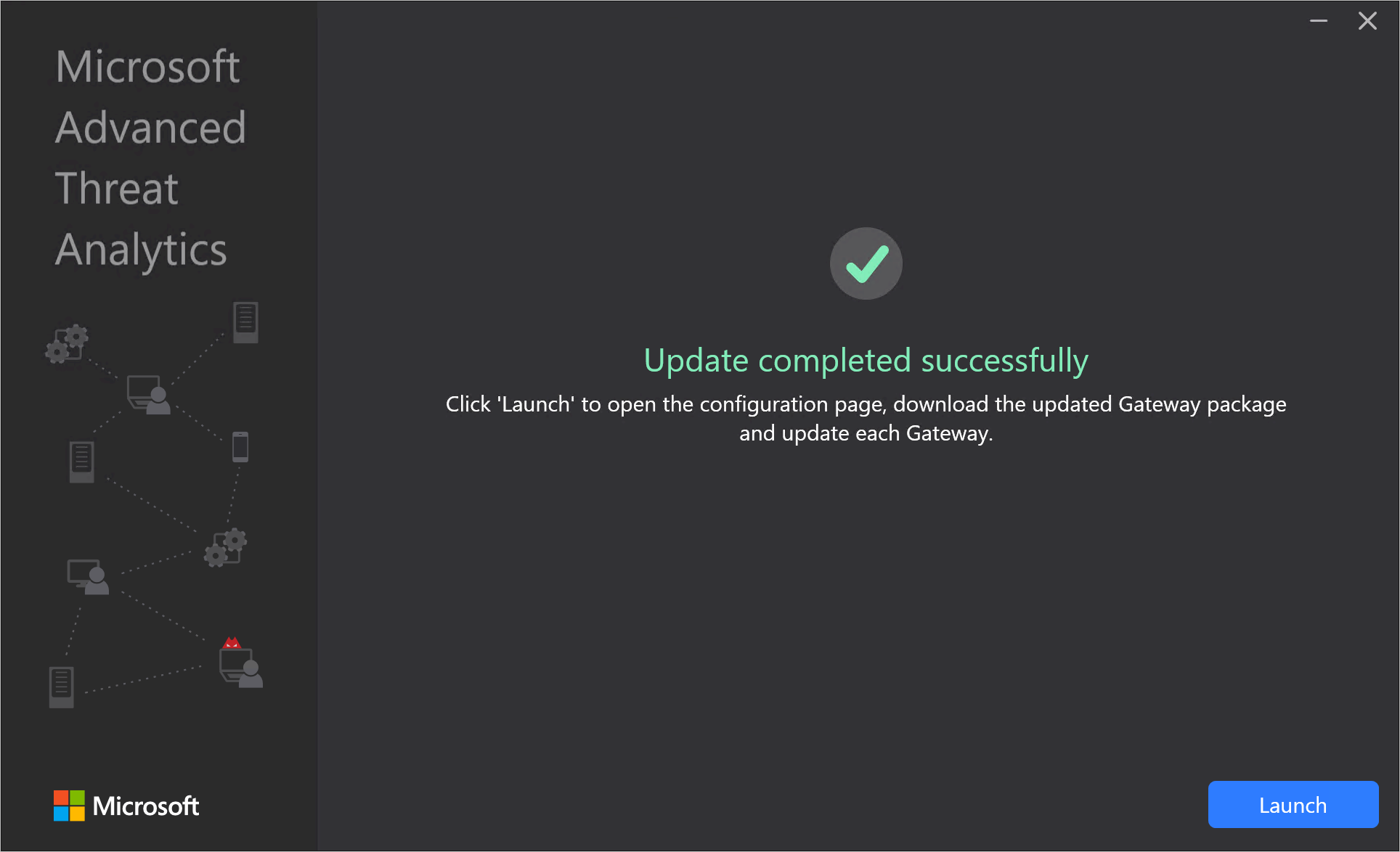
På skärmen Uppdateringar, om du redan ställer in ata-gatewayerna på att uppdateras automatiskt, uppdateras de nu, annars väljer de Uppdatera bredvid varje ATA Gateway.
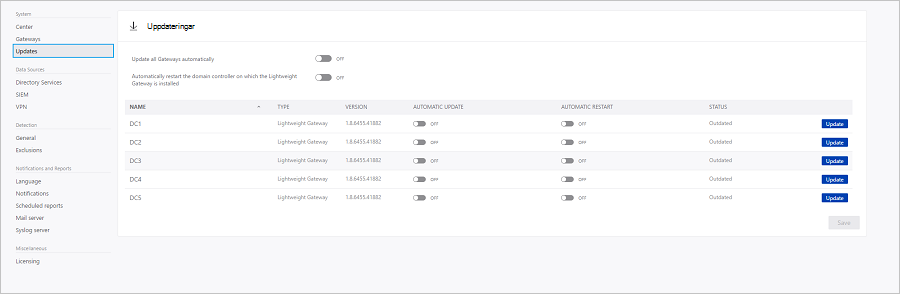
Viktigt
Uppdatera alla ATA-gatewayer för att se till att ATA fungerar korrekt.
Obs!
Om du vill installera nya ATA-gatewayer går du till skärmen Gatewayer och väljer Ladda ned gatewayinstallation för att hämta installationspaketet för ATA 1.9 Gateway och följer anvisningarna för den nya gatewayinstallationen enligt beskrivningen i steg 4. Installera ATA Gateway.